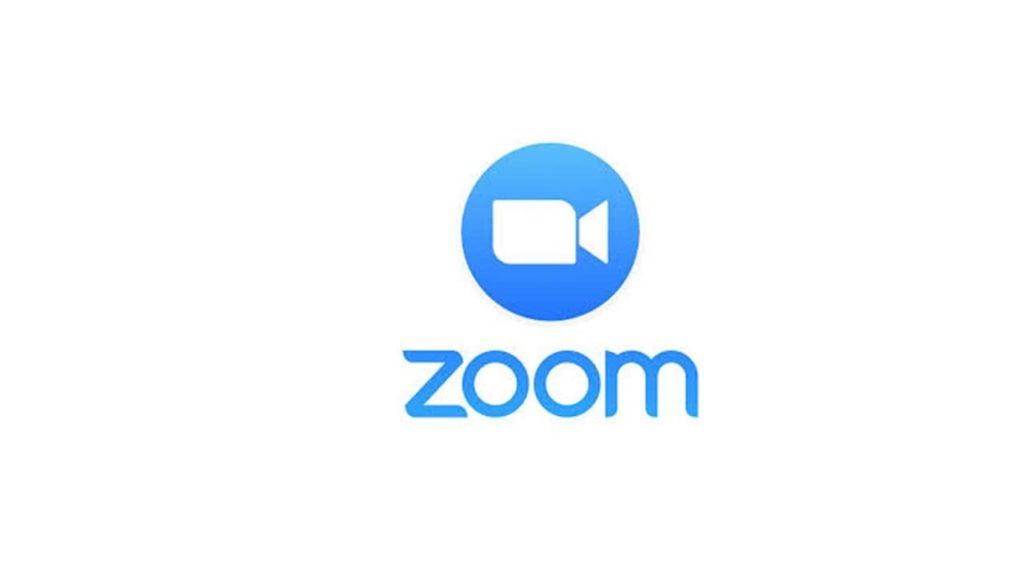
Zoom to aplikacja zaprojektowana, aby komunikacja była znacznie łatwiejsza i bardziej płynna. Jest to doskonałe narzędzie, ponieważ zapewnia duże możliwości zakwaterowania użytkownika w tym samym pomieszczeniu (sesja) i umożliwia prowadzenie wideokonferencji w sposób elastyczny i prywatny, korzystając z internetu.
Pozwala na jednoczesną komunikację z liczbą od 50 do 100 osób jednocześnie. Ta aplikacja obsługuje wideokonferencje z urządzenia mobilnego i komputera. Czytaj dalej, a odkryjesz jak pobrać lub pobrać aplikację do rozmów wideo Zoom.
Jak pomyślnie pobrać aplikację Zoom
Aby pobrać Zoom na PC, wystarczy wejść na jego stronę główną. Po wykonaniu poprzedniego kroku zobaczysz następujące opcje:
- Powiększaj klientów na spotkania. Ta opcja umożliwi ci dostęp automatycznie po rozpoczęciu lub korzystaniu ze spotkania po raz pierwszy przez Zoom.
- Powiększenie dla programu Microsoft Outlook. Zostanie zainstalowany na pasku narzędzi tego samego, umożliwiając rozpoczęcie lub zaplanowanie spotkania jednym kliknięciem.
- Rozszerzenie Zoom. Dzięki rozszerzeniu możesz rozpocząć lub zaplanować spotkanie, klikając w przeglądarce lub w kalendarzu Google. Ta opcja jest dostępna zarówno dla przeglądarki Google Chrome, jak i dla wyszukiwarki Firefox.
Pobierz i zainstaluj Zoom, aby móc samodzielnie organizować spotkania, a także dołączać do spotkań z przyjaciółmi i rodziną. Innymi słowy, Dzięki tej aplikacji będziesz pełnić rolę gospodarza lub gościa w tych okolicznościach.
Po pobraniu instalatora kliknij przycisk „Uruchom” i zaczekaj na zainstalowanie i uruchomienie programu. Następnie pojawi się okno powiększenia z następującymi dwoma wpisami: Dołącz do spotkania i zarejestruj się. Ponieważ będzie to pierwsze użycie, należy wybrać opcję „Zarejestruj się”.
Kroki, aby zarejestrować się po raz pierwszy w Zoom
- Utwórz konto. Możesz wybrać, czy chcesz użyć adresu e-mail, czy użyj swojego konta Google lub Facebook.
- Zaloguj się do Google za pomocą swojego konta Gmail. Istniejące dane e-mail pojawią się automatycznie, co przyspieszy proces.
- KliknijKontyntynuj¨.
Za pomocą kroków można utworzyć profil Zoom. Teraz za każdym razem, gdy otworzysz aplikację i zlecisz jej zalogowanie się do Google, otworzy się panel główny Twojego konta.
Teraz prawdopodobnie chcesz utworzyć pokój w Zoom lub spotkanie. Aby to osiągnąć, przejdź w lewy górny róg, dokładnie tam, gdzie jest napisane „Reuniones”. Wejdź w „Configuraciones ”i zmodyfikuj go zgodnie z własnymi preferencjami. Możesz uzyskać dostęp, aby wyłączyć aparat.
Jeśli pobrałeś aplikację na swój komputer i telefon, zalecamy kliknięcie obu, znajdujących się w ¨Audio¨, abyś mógł słuchać na obu urządzeniach. Podczas korzystania z funkcji Zoom lub korzystania z niej spotkanie ma następujące inne opcje:
- Włącz przed hostem.
- Wycisz uczestników przy wejściu.
- Włącz poczekalnię.
- Nagraj spotkanie na komputerze lokalnym.
Po zapoznaniu się ze wszystkimi powyższymi ustawieniami kliknij „Kontynuuj”. Wejdź do aplikacji ponownie, aby wprowadzone zmiany zostały aktywowane.
Po otwarciu pojawi się okno z następującym komunikatem: Połącz się z dźwiękiem komputera i przetestuj dźwięk komputera. Zalecamy kliknięcie połączenia z dźwiękiem komputera. Jeśli chcesz dołączyć do spotkania Zoom z komputera, będzie to bardzo przydatne.
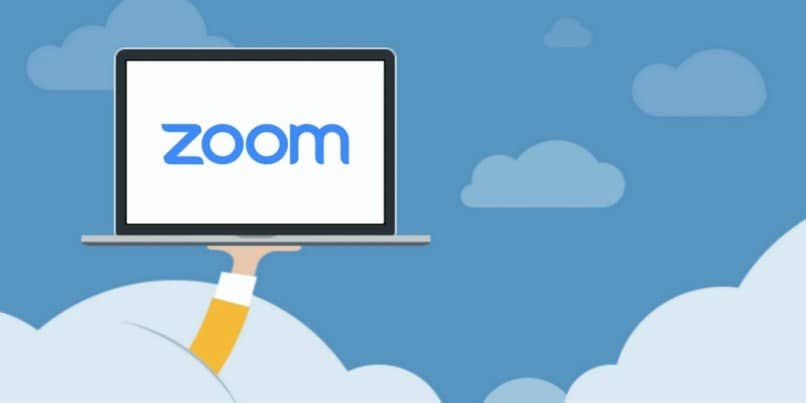
Już na głównym ekranie spotkania znajdziesz na dole następujące narzędzia:
- ¨Mikrofon¨. Naciskając tam, włączysz lub wyłączysz go.
- Aparat, aby otworzyć obraz, czy nie.
- Zaproś więcej osób.
- Uczestnicy. Będziesz mógł w nim obserwować wszystkich, którzy biorą udział we wspomnianym spotkaniu.
- Udostępnij ekran. Uczestnicy będą mogli udostępniać wszystko, od obrazów po pliki.
- Czat. Napisz do wszystkich, którzy są z Tobą połączeni.
Ważne jest, aby wiedzieć, że Zoom jest bezpłatny. Ponadto umożliwia tylko 40 minut rozmowy. Po upływie tego czasu automatycznie opuścisz spotkanie. Dzieje się tak, gdy połączonych jest 3 lub więcej uczestników.
Jeśli jest tylko dwóch lub jeden, jest nieograniczony. Uczestnicy mogą bez problemu rozłączyć się i połączyć ponownie. Przy dobrym połączeniu internetowym możliwości komunikacyjne oferowane przez to popularne narzędzie są niezliczone. Nie czekaj dłużej, pobierz i korzystaj z popularnego Zoom app.

